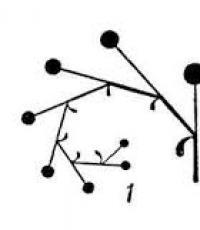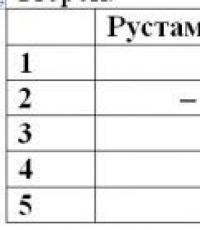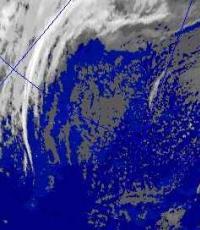Y que no hay internet. Hay una conexión de red local, pero Internet no funciona. ¿Por qué Internet no funciona? Red no identificada sin acceso a internet
Para una persona moderna, la ausencia de Internet es algo fuera de lo común, ya que la mayoría de nosotros consideramos que Internet es nuestro segundo hogar. Aquí puedes relajarte, divertirte, chatear, aprender muchas cosas nuevas e incluso ganar dinero. Cuando Internet no está disponible, una persona no encuentra un lugar para sí misma e incluso experimenta cierta incomodidad. Hoy, en nuestro artículo, hablaremos con usted sobre por qué es posible que Internet no funcione en una computadora, computadora portátil o incluso tableta.
10 razones por las que Internet no funciona
- Salto de línea. Esta suele ser la razón más común para la desconexión de Internet. Es decir, puede tratarse no solo de una rotura de cable, sino también de un fallo de cualquier otro equipo encargado de suministrar Internet. Para hacer esto, llame a su proveedor e informe el problema si aún no están al tanto de los eventos.
- Mala cobertura de red (de un operador móvil). Si usa un módem 3G o se conecta con una tarjeta SIM móvil, entonces el problema puede ser una cobertura de red deficiente, que promete interrupciones constantes y otros problemas.
- Wisconsin-El enrutador Fi está ubicado lejos de la computadora. Si recibe Internet a través de Wi-Fi, es posible que se haya alejado demasiado de la zona de señal, por lo que la red ha desaparecido. Debe regresar al lugar original donde funcionó Internet.
- Su cable de red está doblado (sin importar por dónde pase: por el apartamento o por la casa). Muy a menudo, debido a nuestra negligencia o la negligencia de los residentes de nuestra entrada, dañamos el cable que lleva Internet colocando muebles pesados u otros artículos de interior sobre él. Y dado que el cable es muy frágil, la conexión con la computadora se deteriora de inmediato y la señal de Internet puede incluso desaparecer.
- El enrutador está activo. De vez en cuando, el enrutador (o también se le llama enrutador) se congela. Para hacer esto, desconecte la fuente de alimentación del tomacorriente, espere 30 segundos y vuelva a enchufarla. Tan pronto como el enrutador funcione, la conexión a Internet volverá.
- La tarjeta de red está atascada oWisconsin-adaptador fi. Además del enrutador, la tarjeta de red en la computadora puede congelarse, para esto deberá reiniciar su computadora. Si el adaptador de Wi-Fi se congela (parece una unidad flash USB, pero sirve para recibir ondas de Wi-Fi), entonces debe sacarlo de la toma USB y volver a colocarlo en 30 segundos.
- Apagado por deuda. Trate de pagar los servicios del proveedor de Internet a tiempo, de lo contrario, pueden apagar Internet por deudas. Le guste o no, puede averiguarlo llamando al consultorio del proveedor.
- Internet está mal configurado. Esto suele suceder después de una reinstalación. sistema operativo Ventanas. Puede averiguar cómo configurar Internet en el folleto que recibió de su proveedor.
- virus Por trillado que suene, los virus que bloquean el contacto pueden ser los culpables de la ausencia de Internet. Revise su computadora con un programa antivirus en busca de plagas.

Esas son todas las razones. Aunque no hayas podido determinar el motivo de la ausencia de Internet, no debes preocuparte, basta con contactar a tu proveedor o computadora centro de servicio en busca de ayuda, ¡y definitivamente serás ayudado!
Una vez más quiero tratar de responder a Daniel.
Daniel, tengo instalado un TP-LINK TL-WR842N "Router Inalámbrico Multifuncional Serie N".
Lo compré e instalé cuando me cansé de "trastear" con los cables que me estorbaban constantemente bajo los pies y no solo por eso.
Mucho antes de comprar un enrutador, compré tres "adaptadores de red USB inalámbricos" TL-WN823N para tres de mis computadoras de escritorio
y repartió internet wifi desde su computadora "principal" (la más potente), a la que se conectó el cable Internet de alta velocidad. Todo el tráfico pasaba por mi computadora, lo que suponía un inconveniente: al apagar mi computadora, cortaba el acceso a Internet para otros miembros de la familia y la carga de mi procesador se notaba.
Al comprar un enrutador, recibí un dispositivo que brinda a todos mis dispositivos (computadoras personales, una computadora portátil, una tableta y dos teléfonos inteligentes) un acceso igual y equilibrado a Internet en términos de velocidad.
Siguiendo la Guía de configuración rápida del enrutador, creé mi propia red inalámbrica, con mi propia contraseña (que no debe confundirse con la contraseña para acceder a una conexión por cable de alta velocidad).
Aquí es importante que el enrutador se conecte a Internet automáticamente, lo que se indica con luces verdes. Si una bombilla de luz grande (LED) se ilumina en verde, entonces el enrutador se ha conectado a Internet y está listo para distribuir Internet, si está en amarillo, algo anda mal con la conexión a proveedor de Internet vía cable (quizás no configurado correctamente).
La conexión a la red Wi-Fi que creamos es la misma tanto para la computadora portátil como para el teléfono: miramos la lista de conexiones inalámbricas disponibles, seleccionamos la red con el nombre que ingresamos al configurar el enrutador, hacemos clic en "conectar" . Cuando se conecte por primera vez, el sistema le pedirá que ingrese una contraseña: ingresamos la contraseña, nuevamente, la contraseña que "martillamos" en el enrutador durante la configuración (pero esta no es una contraseña para una conexión de alta velocidad , puede olvidar esa contraseña, el enrutador siempre la recordará).
Ahora sobre por qué es todo este alboroto. Según tengo entendido, decidió conectar su computadora al enrutador mediante un cable y otros dispositivos mediante Wi-Fi. No lo intenté, pero inmediatamente colgué el enrutador en la esquina más alejada y no lo he tocado desde entonces. No recuerdo por qué no lo intenté de la forma en que intentas conectarte, y tal vez incluso lo intenté, pero puedo suponer que así, "con un comienzo en marcha", no funcionará. Recientemente, leí artículos en Internet buscando una respuesta a la pregunta de cómo expandir el área de cobertura de Wi-Fi. Entonces, no es tan fácil. Es necesario organizar varias redes y una dependencia jerárquica de los dispositivos (la cantidad requerida de enrutadores).
De la descripción del router TP-LINK no se deduce en absoluto que esos cuatro conectores amarillos sean un análogo del HUB, diseñado para acceder a Internet de varios ordenadores como si fueran parte de la red Wi-Fi, y no son repetidores ni ramificadores Internet por cable. Todavía se llama enrutador inalámbrico ... ..
Logré encontrar en Internet una descripción del enrutador en ruso y con imágenes:
img.mvideo.ru/ins/50041572.pdf
Tal vez puedas aprender algo y te agradecería que luego compartieras la solución que encontraste (si la encuentras).
Y no sufriría por mucho tiempo y habría comprado un adaptador Wi-Fi USB ...
Hace un par de días, las computadoras de la organización donde trabajo fueron golpeadas por basura (posiblemente un virus), como resultado de lo cual las computadoras ven la red, pero no ingresan a Internet, porque Las direcciones IP no están asignadas. Una de las computadoras está conectada a la red con un cable a través de un enrutador, y la segunda (computadora portátil) está conectada a través de Wi-Fi. Los síntomas son exactamente los mismos. Aquí publico un artículo que encontré en Internet sobre cómo superar este problema. Tal vez le ahorrará a alguien mucho tiempo. estuve 2 dias en esto...
Entonces, Instrucciones detalladas recuperación del protocolo tcp/ip
Restauración de la pila TCP/IP en Windows XP
Es posible que se haya encontrado con virus/troyanos, después de los cuales la red deja de funcionar normalmente ("la computadora no se conecta"). Como persona que ha pasado mucho tiempo luchando contra este maravilloso fenómeno en varios equipos, considero necesario apuntar la receta.
Cómo puede aparecer el problema:
Equipo ipconfig da un mensaje de error.
Obtener una dirección a través de dhcp no funciona (comando ipconfig/renovar).
"Caracteres extraños" en lugar de una dirección IP en la salida del comando ping.
Kaspersky al iniciar da errores como " Bloqueo al iniciar el monitor de tráfico HTTP».
ActiveSync arroja un error como " El transporte de red TCP/IP no está instalado».
En el Administrador de dispositivos, con "Mostrar dispositivos ocultos" habilitado, en " Controladores de dispositivos que no son Plug and Play» El controlador del protocolo TCP/IP no está visible o se muestra como deshabilitado y se muestra un mensaje de error.
Por supuesto, puede haber otros síntomas.
- ¿Cómo puedes luchar?
Comienzo escaneando todos los discos duros del disco de emergencia de Kaspersky con bases de datos nuevas. Editar un Windows no tratado no es lo suficientemente divertido, y puede que no tenga ningún sentido.
(...y uso Avast! + utilidad gratuita Dr.Web CureIt! - A. K.) - Si algunas conexiones de red tienen direcciones IP asignadas manualmente, escríbalas o tome capturas de pantalla. En el siguiente paso, lo más probable es que estos ajustes se desvanezcan.
- damos una orden restablecimiento de ip int netsh, reiniciar. ¿Ayudó? Maravilloso. ¿No? Vayamos más lejos.
- damos una orden restablecimiento de netsh winsock, reiniciar. Es posible que esto no funcione en Windows antes de SP2. Después de esta acción, la integración en la pila TCP / IP de antivirus, firewalls, clientes para proxies puede fallar. Se corrige reinstalando las casillas de verificación necesarias en la configuración de estos programas o reinstalándolos.
- Métodos simples se agotó :) Quizás el archivo tcpip.sys está dañado o falta. Puede restaurarlo con el comando expandir X:\i386\tcpip.sy_c:\windows\system32\tcpip.sys, donde X:- letra de la unidad con la distribución. Reiniciar después de la recuperación.
- Quizás el punto esté en algunos otros archivos del sistema, desgastados o cambiados. Si es necesario, puede ejecutar un escaneo con recuperación de la distribución usando el comando sfc /scannow. No me ayudó, funcionó durante mucho tiempo, pero no encontré ningún error.
- Vi una recomendación para usar el software http://www.snapfiles.com/get/winsockxpfix.html - no me ayudó, pero "diez dólares no es superfluo" - de repente ayudará a alguien. Softinka es pequeño, pesa alrededor de un megabyte.
- Puede intentar reinstalar el protocolo TCP/IP. En las propiedades de la conexión LAN, en la pestaña General, haga clic en Instalar -> Protocolo -> Agregar. En la ventana Seleccionar protocolos de red, haga clic en Instalar desde disco, ingrese la ruta C:\ventanas\inf, presiona OK. Seleccione Protocolo de Internet (TCP/IP), haga clic en Aceptar. Verifique la configuración de IP, reinicie.
- Puede intentar eliminar y reinstalar la tarjeta de red en el administrador de dispositivos. no lo he probado
Restablecimiento completo de TCP/IP, también conocido como puesta de sol manualmente:
Si ninguna de las funciones anteriores restauró, queda un procedimiento más para ayudar a evitar la reinstalación de Windows. Por cierto, reinstalar "en la parte superior", guardando configuraciones, programas y documentos, puede que no solucione el problema. Probado, encontrado.
Entonces, nos dejamos crecer la barba, compramos una pandereta, nos ponemos anteojos gruesos y nos arremangamos.
Abrir archivo en el bloc de notas c:\windows\inf\nettcpip.inf.
Encontrar una sección
..
en grabación Características = 0xA0 reemplaza 0xA0 con 0x80.
Guardar cerrar.
Abra Conexiones de red, allí abra las propiedades de Conexiones de área local.
En la pestaña General, haga clic en Instalar -> Protocolo -> Agregar.
En la ventana Seleccionar protocolos de red, haga clic en Instalar desde disco.
Introduce el camino C:\windows\inf\nettcpip.inf, presiona OK.
Seleccione Protocolo de Internet (TCP/IP), haga clic en Aceptar. Ahora es posible deshabilitar TCP/IP en la propiedad de conexión.
Seleccione el Protocolo de Internet (TCP/IP), haga clic en el botón Quitar y luego en Aceptar.
lanzamos regeditar, eliminar ramas de registro
HKLM\Sistema\CurrentControlSet\Servicios\Winsock
HKLM\Sistema\CurrentControlSet\Servicios\Winsock2.
Reiniciamos.
En archivo c:\windows\inf\nettcpip.inf cambiar de nuevo 0x80 a 0xA0, guardar cerrar.
Abra Conexiones de red, allí abra las propiedades de Conexiones de área local.
En la pestaña General, haga clic en Instalar -> Protocolo -> Agregar.
Seleccione Protocolo de Internet (TCP/IP), haga clic en Aceptar.
Si es necesario, restaure la configuración de la dirección IP, reiniciar.
TCP/IP está funcionando.
El penúltimo punto puede no funcionar, dando un "error extendido". Tal vez si no vuelve a cambiar el archivo nettcpip.inf, este error no ocurrirá. El hecho es que la base de seguridad del sistema, por alguna razón, resulta estar en un estado incorrecto. ¿Cómo ser en este caso? Para verificar, primero ejecute el comando:
esentutl /g c:\windows\security\Database\secedit.sdb
Si no hay mensajes en la salida entre las líneas Comprobación de la integridad de la base de datos y Comprobación de integridad satisfactoria de que algo anda mal, entonces todo está en orden con la base de datos. Recibí un mensaje como Esta operación puede encontrar que esta base de datos está corrupta.
Intentamos restaurar la base de datos (no funcionó para mí):
esentutl /r c:\windows\security\Database\secedit.sdb
Hacemos reparaciones a la base:
esentutl /pc:\windows\security\Database\secedit.sdb
Después de eso, ejecutar con el interruptor /g debería mostrar que la base está en orden y que se instalará TCP / IP. Esta manipulación de la base de seguridad puede hacer algo con las políticas de grupo, así que si las usas, revisa si todo está en orden allí.
Espero que todo lo escrito aquí no te sea útil, y si es útil, te ahorrará mucho tiempo y nervios.
PD Para ser justos, observo que en una de las computadoras este esquema no me ayudó, tuve que restaurar Windows XP (a través de "R")
[sitio]
Muy a menudo sucede que, por el momento, todo parecía estar bien con la conexión, pero en un momento "maravilloso", de repente desaparece el acceso a la World Wide Web. Es muy difícil decir de inmediato por qué Internet no funciona. Podría haber muchas razones para esto. Ahora intentaremos averiguar cuáles son estos motivos y cómo solucionar los problemas que surgen.
¿Por qué Internet no funciona en mi computadora?
En primer lugar, debe prestar atención a algunos factores que afectan la conexión a la red. Por trillado que suene, uno de los motivos puede ser una simple rotura de cable (si se utiliza una conexión directa). A menudo hay configuraciones configuradas incorrectamente, situaciones con controladores instalados incorrectamente e incluso fallas en la tarjeta de red.
¿Por qué Internet no funciona en una tableta, teléfono o computadora portátil que tiene módulos Wi-Fi incorporados para la comunicación inalámbrica? Por lo general, esto solo está relacionado con la configuración. En algunos casos, cuando no se utiliza Wi-Fi, sino una red móvil para el acceso, los parámetros correspondientes de la red seleccionada pueden ser la causa, o el problema puede residir en el trabajo del propio operador. Pero primero lo primero.
Comprobación preliminar
Entonces, el usuario se preguntó por qué Internet no funciona en la computadora. Veamos qué pasos de diagnóstico debe tomar inicialmente.

Como se mencionó anteriormente, primero debe verificar el cable de red, y ni siquiera en su computadora, sino en otra puesto de trabajo. En el caso de usar un dispositivo Wi-Fi externo, debe intentar conectar el cable directamente a la computadora (al conector de la tarjeta de red). En este caso, debe prestar atención al momento en que se muestra el indicador de red en la bandeja del sistema. Puede haber varias opciones aquí: no hay conexión, hay una conexión de red, pero sin acceso a Internet, o se encontró una red no identificada. La última opción está más relacionada con la conexión inalámbrica.
En cualquier caso, para averiguar por qué Internet no funciona, primero deberá verificar algunos parámetros y configuraciones básicos.
Problemas del controlador
Entonces, lo primero que debe hacer es ir al "Administrador de dispositivos" en el "Panel de control" y ver el estado de la tarjeta de red. Si está marcado con un signo de exclamación amarillo, el problema puede ser doble: los controladores apropiados no están instalados correctamente (o no están instalados en absoluto) o el dispositivo ha fallado por algún motivo. Aquí vale la pena mencionar que incluso con defectos menores, el sistema puede determinar la tarjeta, pero no funcionará.

Como ya está claro, debe intentar reinstalar o actualizar los controladores del dispositivo. Esto se hace a través del menú de propiedades, que tiene varios botones básicos, pero es mejor usar el disco del controlador original que vino con la compra del dispositivo. En algunos casos, puede ser necesaria una actualización normal. Esto se hace desde el mismo menú que indica la fuente, o en modo manual, digamos, de la distribución descargada. No estamos hablando de programas automáticos que pueden buscar los controladores más recientes en la Web: Internet no funciona.
Problemas de configuración
Ahora veamos por qué Internet no funciona si los controladores están instalados correctamente. Es muy probable que la configuración sea incorrecta. Considere el caso de una conexión directa.

Aquí debe verificar todos los parámetros y sus valores que proporcionó el proveedor al conectarse. Si no se utiliza la obtención automática de una dirección IP, se debe ingresar la configuración del proveedor en todos los campos. Estos son la dirección IP, la máscara de subred, las puertas de enlace, servidores DNS, WINS si se usa, proxy, etc.

En el caso de una conexión inalámbrica mediante un receptor Wi-Fi externo, el problema puede estar en la configuración del propio enrutador. Como ya está claro, aquí debe verificar sus parámetros conectándolo a una computadora (se accede a la configuración a través de cualquier navegador de Internet con el valor 192.168.1.1 ingresado en la barra de direcciones en la mayoría de los casos).
No hace falta decir que en el caso de usar una conexión de módem, tendrá que lidiar con la configuración del módem.
También sucede que el icono de la bandeja se indica con un triángulo amarillo. Esto significa que hay una conexión de red, pero no Internet. Puede intentar simplemente reiniciar el sistema o el enrutador. Pero el problema también puede estar relacionado con el propio servicio del proveedor, e incluso con el hecho de que el usuario simplemente no pagó a tiempo por los servicios prestados.
¿Por qué Internet no funciona en mi teléfono o tableta?
Ahora unas palabras sobre los dispositivos móviles. Como regla general, la mayoría de ellos tienen receptores de Wi-Fi incorporados. Aquí el problema es por qué Internet no funciona en un teléfono o tableta, se reduce solo al hecho de que cuando se conectó, se ingresó contraseña incorrecta. Si todo es correcto aquí, es muy posible que el problema, nuevamente, resida en el enrutador de distribución, y no solo en la configuración, sino también en una señal débil.

otra cosa es cuando conexión inalámbrica no se utiliza, sino que el acceso a la red se realiza a través de la red móvil. Por ejemplo, considere por qué MTS Internet no funciona (sin embargo, esto también se aplica a otros operadores).
En la configuración del dispositivo móvil, debe ir a la configuración principal y, en el menú de selección de red móvil, acceder al menú, que con mayor frecuencia se denomina "Punto de acceso APN". Aquí, se selecciona el perfil apropiado (en nuestro caso, esto es "MTS-Internet"), y la columna de tipo de autenticación se establece en "No". Sin embargo, puede ordenar fácilmente a cualquier operador ajustes automáticos acceso a la red, que se enviará al número correspondiente en forma de mensaje push.
Conclusión
En conclusión, vale la pena decir que la pregunta de por qué Internet no funciona se considera muy brevemente, ya que en cada caso específico puede haber muchas razones por las que ocurren tales situaciones. Y no solo uno, sino varios a la vez. Por lo tanto, la solución de tal problema debe abordarse con toda seriedad. Sin embargo, incluso estos consejos y trucos simples ayudarán a cualquier usuario a determinar las causas de las fallas y eliminarlas con los métodos más simples.
Analicemos la situación del problema cuando el teléfono se conecta a Wi-Fi, pero no hay Internet. Se ve así: al lado del nombre de la red inalámbrica dice “Conectado”, pero cuando intenta abrir cualquier sitio en el navegador, se genera un error La página web no está disponible o 404 No encontrado. Chrome todavía escribe en tales casos. Lo mismo ocurre con otro software: todo tipo de programas que usan la conexión a Internet para su trabajo, o al menos buscan actualizaciones al iniciarse, también darán un error al conectarse a su servidor web.
En este artículo, detallaremos cómo resolver el problema de Internet en su computadora, teléfono o tableta. Lea atentamente, siga todos los pasos y definitivamente encontrará la razón por la cual no tiene una conexión a Internet con una conexión Wi-Fi que funcione.
Recopilación de información sobre el problema.
Antes de realizar cualquier cambio en configuración wifi enrutador, computadora o teléfono, averigüe los siguientes puntos. Esto puede facilitar encontrar el motivo de la falta de Internet o acotar la búsqueda:
- ¿Se paga Internet y se están agotando los fondos en la cuenta?
- ¿Existe acceso a Internet por cable desde una computadora de escritorio?
- ¿Es posible acceder a Internet a través de Wi-Fi desde otros dispositivos que usan el mismo enrutador de Wi-Fi?
- si el problema con la conexión a Internet persiste cuando se conecta a otro redes WiFi?
Dependiendo de las respuestas a estas preguntas, es posible que ya tenga más o menos claro cuál es el problema más probable. Por ejemplo:
- si no hay Internet en absoluto, ni por cable ni por Wi-Fi, entonces el motivo puede ser el bloqueo del acceso por parte del proveedor o un mal funcionamiento del enrutador. A continuación, verificamos con el proveedor si todo está en orden con la línea y la cuenta, y luego verificamos el rendimiento del enrutador.
- si Internet está en la PC a través de un cable, pero no en ningún dispositivo a través de Wi-Fi, lo más probable es que el problema resida en la configuración de red inalámbrica del enrutador. Se puede llegar a la misma conclusión si Internet aparece y funciona sin problemas tan pronto como se conecta a otra red Wi-Fi desde el mismo dispositivo.
- y si resulta que todos los dispositivos están en orden y solo uno no tiene conexión a Internet, entonces el problema obviamente está en este "cliente".
Wi-Fi está conectado, pero Internet no funciona. ¿Qué hacer?
Entonces, si su Wi-Fi está realmente "conectado", pero no hay Internet (los sitios no se cargan, Skype y Viber no se conectan, se muestra un ícono de red amarillo en la computadora portátil con la notificación "Sin acceso a Internet"), siga estos pasos para solucionar el problema. Los pasos se enumeran con un factor de probabilidad.


1. Reinicie su enrutador
A veces sucede lo inexplicable falla en el enrutador . Al mismo tiempo, la red local y el Wi-Fi funcionan bien, pero no hay acceso a Internet. Esto puede suceder cuando el enrutador está funcionando durante mucho tiempo sin reiniciarse y cuando hay cambios en la red del proveedor. Por si acaso: está escrito cómo reiniciar D-Link de forma remota.

2. Reinicie el dispositivo donde no hay conexión a Internet (teléfono, computadora portátil)
A veces, en un teléfono inteligente (tableta, computadora portátil) cierto choque (falla), que puede causar un problema similar. Visualmente, todo parece estar bien, pero no hay Internet sin razón aparente. Para evitar tal falla, reinicie el dispositivo.

3. Vuelva a conectarse a la red Wi-Fi
Este paso es muy importante, a pesar de su sencillez y atrevimiento a primera vista. Debe olvidar la red Wi-Fi y luego conectarse nuevamente ingresando la contraseña (clave de seguridad). Esto puede resolver el problema y restaurar su conexión a Internet, por ejemplo, si la configuración de red ha sido cambiada usuario o virus.


4. Configure la fecha correcta en su dispositivo Android
Fecha equivocada puede ser la causa del problema de internet. En este caso, los sitios se abrirán, pero es posible que Antivirus, Google Play Store, etc. no funcionen. .


5. Desactivar servidor proxy
Si su computadora o dispositivo Android el servidor proxy está encendido, también puede haber una situación en la que Wi-Fi está conectado, pero no hay Internet. Por lo general, este problema ocurre en Android.

6. Verifique la configuración de la conexión a Internet en el enrutador
Vaya a la configuración de WAN o Internet en el enrutador. (). Cheque por especificar configuración de conexión correcta , tales como el:
- tipo de conexión con el proveedor (ver el contrato o en el sitio web del proveedor);
- usuario y contraseña, si es necesario (ver en el contrato);
- si la dirección MAC es correcta (consulte el contrato. Si restablece el enrutador, es posible que deba ir a la oficina del ISP con un pasaporte y un contrato y solicitar registrar una nueva dirección MAC del puerto WAN del enrutador).
Si su proveedor utiliza una conexión PPTP, y la configuración de su enrutador ha fallado y ahora se selecciona IPoE (IP dinámica) en lugar de PPTP, entonces, naturalmente, el enrutador no podrá conectarse a Internet. En este caso, los sitios no se abrirán en ningún dispositivo.
7. Cambia tu canal inalámbrico
El equipo inalámbrico que se encuentra en las cercanías y opera en canales adyacentes puede crear interferencia tu enrutador Intente cambiar el canal de Wi-Fi.

Y sería aún mejor verificar primero qué canales son más libres. Esto se puede hacer usando la aplicación de Android o InSSIDer para Windows.


8. Instale el cifrado WPA2-PSK + AES para su red Wi-Fi
El algoritmo de cifrado WPA2-PSK es el más seguro. Y el cifrado AES proporcionará alta velocidad y seguridad. La mayoría de los dispositivos, incluso los nuevos, funcionan correctamente en modo WPA2-PSK con el algoritmo AES.

Wi-Fi conectado pero Internet no funciona: otras causas del problema
Señal débilSi hay demasiada distancia entre el dispositivo cliente y el enrutador, también puede haber ese problema: el dispositivo ha recibido una dirección IP, pero no hay Internet. Por lo tanto, primero debe verificar si aparece Internet al acercarse al enrutador (si es posible). Luego, si el problema está precisamente en la distancia, intente reducirlo de alguna manera. Si tu enrutador es tuyo, colócalo en el medio de la casa.
Algunas organizaciones brindan Wi-Fi gratis, pero para poder acceder a Internet, debe iniciar un navegador, ingresar una contraseña o realizar algún otro procedimiento de autorización. Por ejemplo, especifique un número de teléfono e ingrese un código de SMS. Es mejor no ponerse en contacto con dichas redes y no ingresar ninguna información sobre usted para evitar problemas. Es mucho más fácil encontrar otro punto de acceso sin esos matices.
Si ha hecho todo pero aún no tiene una conexión Wi-Fi activa a Internet, hay otra opción: configurar una dirección IP estática. Este método no es una solución en el pleno sentido de la palabra, pero en algunos casos ayuda a sortear el problema y obtener acceso a Internet. Para hacer esto, en su teléfono inteligente, llame a las propiedades de conectarse a una red Wi-Fi, marque la casilla Mostrar opciones avanzadas y seleccione IP estática:


Espero que esta guía lo haya ayudado a identificar y solucionar su problema de conexión a Internet y ahora todos sus dispositivos están en línea, tanto con cable como inalámbricos. Preguntas y adiciones al artículo, escriba en los comentarios.